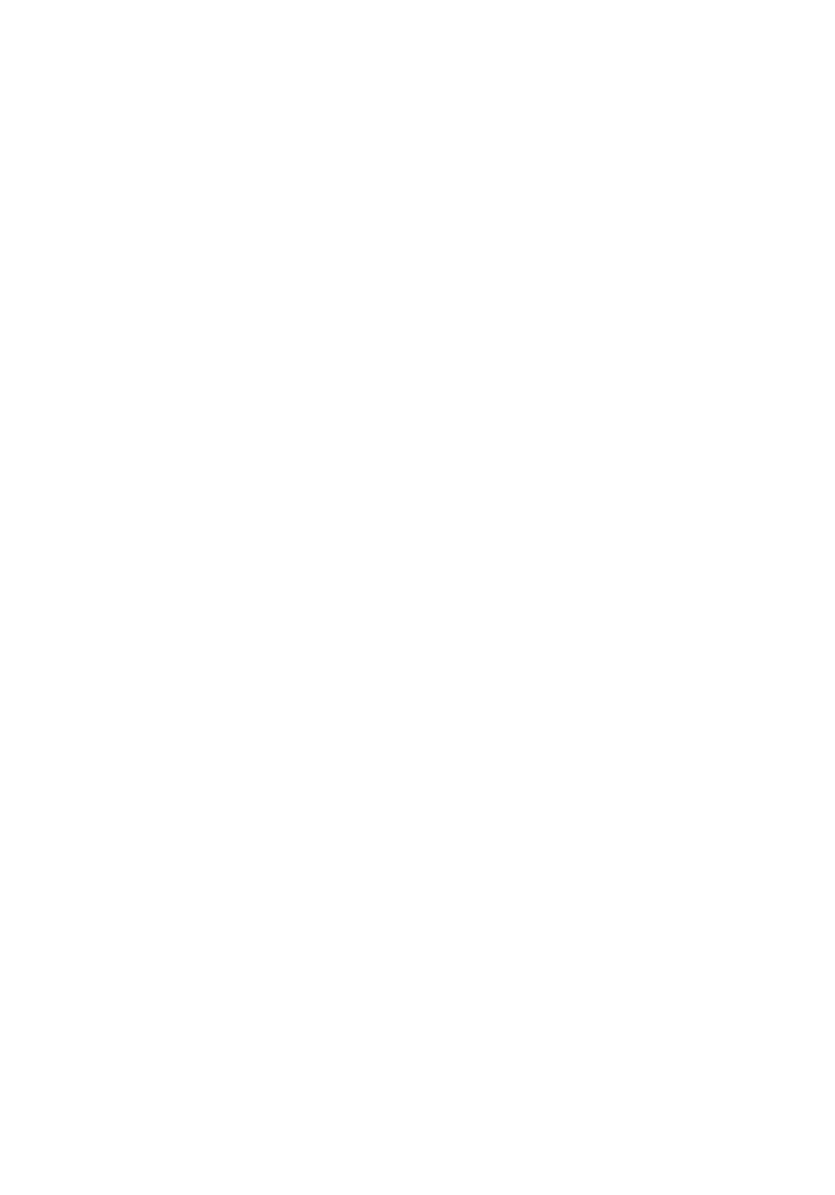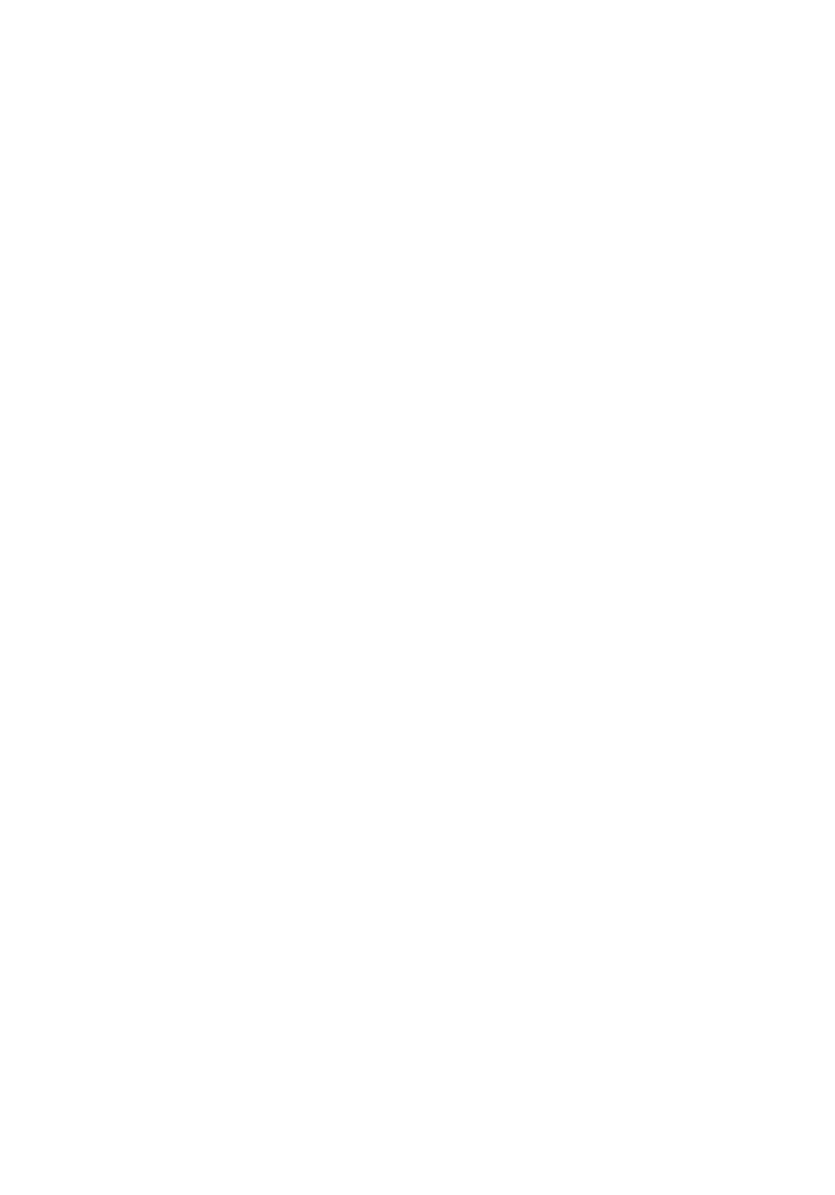
アンテナモジュールの取り付け................................................ 61
手順...................................................................................................................61
作業を終えた後に.............................................................................................61
電源ボタンモジュールの取り外し............................................ 62
作業を開始する前に.........................................................................................62
手順.................................................................................................................. 63
電源ボタンモジュールの取り付け............................................ 65
手順...................................................................................................................65
作業を終えた後に.............................................................................................65
シャーシファンの取り外し........................................................66
作業を開始する前に.........................................................................................66
手順...................................................................................................................67
シャーシファンの取り付け........................................................70
手順...................................................................................................................70
作業を終えた後に.............................................................................................70
システム基板の取り外し............................................................ 71
作業を開始する前に..........................................................................................71
手順................................................................................................................... 71
システム基板の取り付け............................................................74
手順...................................................................................................................74
作業を終えた後に.............................................................................................74
BIOS セットアッププログラム..................................................75
概要...................................................................................................................75
BIOS セットアッププログラムの起動..............................................................75
忘れたパスワードの取り消し...........................................................................76
作業を開始する前に................................................................................... 76
手順.............................................................................................................76
6